절전 모드는 컴퓨터의 에너지를 절약하는 데 도움이 되는 저전력 상태입니다. PC로 작업하지 않을 때는 PC를 절전 모드로 설정하는 것이 좋습니다. 전원 버튼을 눌러 절전 모드에서 시스템을 다시 시작할 수 있습니다. 그러나 때때로 시스템이 절전 모드로 전환되지 않고 다음 오류가 발생할 수 있습니다.
[운전사]
오디오 스트림이 현재 사용 중입니다.
기술적으로 이것은 오류가 아닙니다. 위의 오류 메시지에 표시된 장치에서 일부 소리가 재생되어 Windows가 절전 모드로 들어갈 수 없음을 나타내는 메시지입니다. 또한 이 메시지는 PC를 최대 절전 모드로 전환할 때도 볼 수 있습니다.
이 기사에서는 오디오 스트림이 현재 사용 중이라는 메시지를 제거하는 데 도움이 되는 수정 사항 목록에 대해 설명합니다.
목차
수정 1: Hey Cortana 비활성화
1단계: 다음을 사용하여 실행 대화 상자 열기 창 키와 NS.
2단계: 아래 명령을 입력하고 누르십시오. 입력하다.
ms-settings: 개인 정보
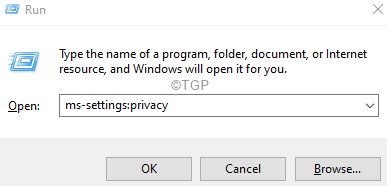
3단계: 나타나는 창에서 오른쪽에서 아래로 스크롤하여 앱 권한 섹션, 해당 섹션 아래에서 선택 음성 활성화 아래 그림과 같이.
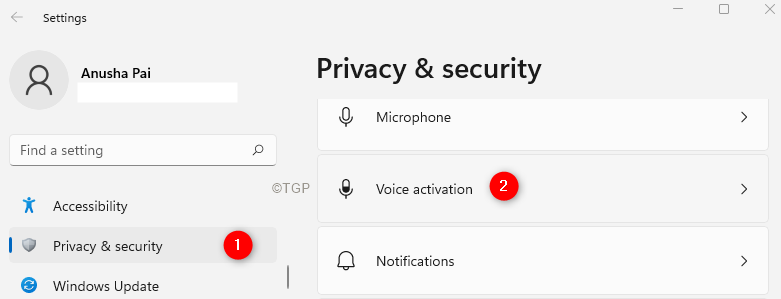
4단계: 오른쪽에서 아래로 스크롤하여 음성 활성화 액세스를 요청한 앱.
5단계: 볼 수 있습니다 코타나 나열.
6단계: 버튼을 전환하여 옵션을 끕니다.
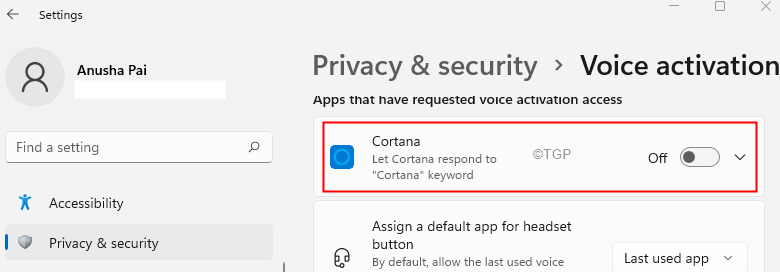
수정 2: 사운드 설정에서 라인 입력 장치 비활성화
1단계: 실행 대화 상자를 엽니다.
2단계: 아래 명령을 입력하고 Enter 키를 누릅니다.
제어 mmsys.cpl,1
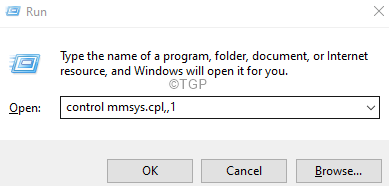
3단계: 나타나는 창에서 녹음 탭.
4단계: 아래와 같이 Line In Audio 장치를 찾아 마우스 오른쪽 버튼으로 클릭합니다.
5단계: 선택 장애를 입히다.
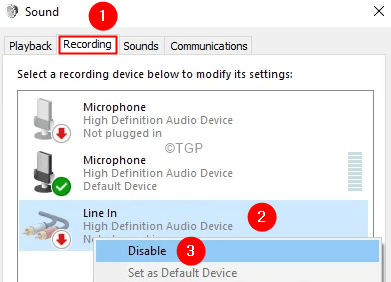
6단계: 적용하다 버튼 다음에 좋아요 단추.
수정 3: 오디오 드라이버 제거 및 재설치
1단계: 실행 대화 상자를 엽니다.
2단계: 입력 devmgmt.msc 그리고 치다 입력하다.
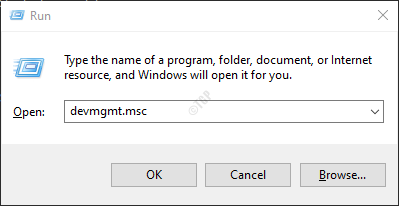
3단계: 나타나는 창에서 다음을 두 번 클릭합니다. 오디오 입력 및 출력.
4단계: 오디오 장치를 마우스 오른쪽 버튼으로 클릭 그리고 선택 기기 제거.
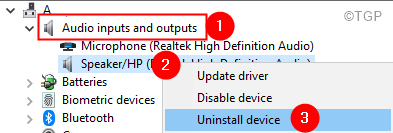
5단계: 클릭 제거 확인 대화 상자에서.
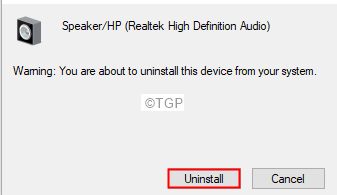
6단계: 시스템 다시 시작. Windows에서 자동으로 드라이버를 다시 설치합니다.
수정 4: 강제로 절전 모드로 전환
1단계: 다음을 사용하여 터미널 실행 열기 승리 키 그리고 R 키 콤비네이션.
2단계: cmd를 입력하고 키를 길게 누릅니다. Ctrl+Shift+Enter 관리자 권한으로 명령 프롬프트를 입력합니다.
3단계: 명령 프롬프트 창에서 다음 명령을 입력하고 입력하다
powercfg -요청

이 명령은 시스템이 절전 모드로 전환되는 것을 방지하는 장치 목록을 제공합니다. 오디오 드라이버의 전체 이름을 기록해 두십시오.
4단계: 이제 오디오 드라이버의 전체 이름을 알았으므로 아래 명령을 입력합니다.
powercfg -REQUESTSOVERRIDE 드라이버 "" 시스템
예를 들어 위의 예에서 명령을 다음과 같이 지정합니다.
powercfg -REQUESTSOVERRIDE 드라이버 "고음질 오디오 장치"
사용자에게 친숙한 이름 대신 오류가 계속 표시되는 경우 고음질 오디오 장치, 전체 이름을 지정하십시오. HDAUDIO\FUNC_01&VEN…….01
도움이 되는지 확인하세요!
그게 다야.
이 기사가 유익한 정보가 되었기를 바랍니다. 읽어 주셔서 감사합니다.